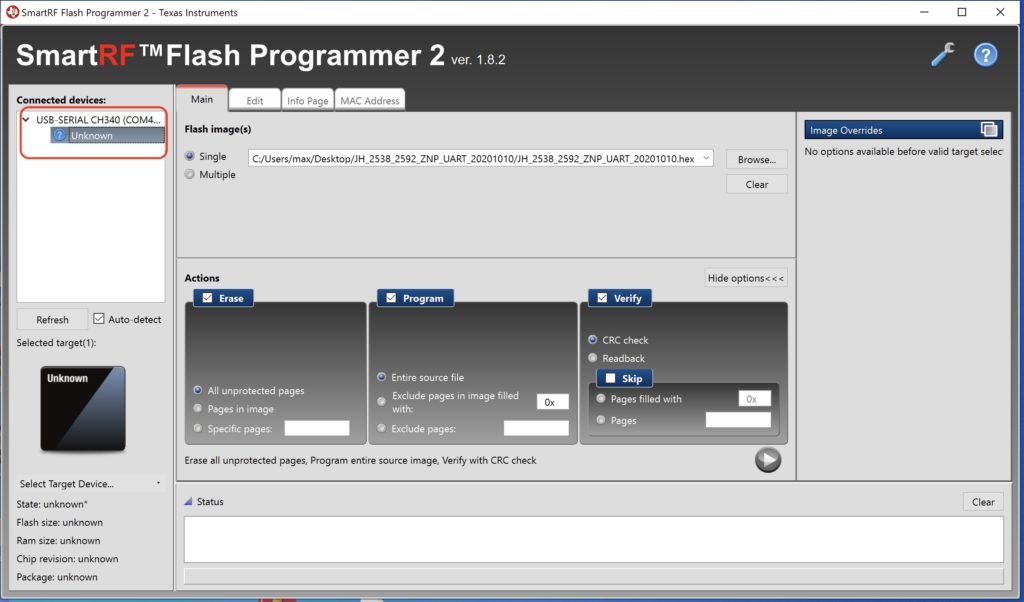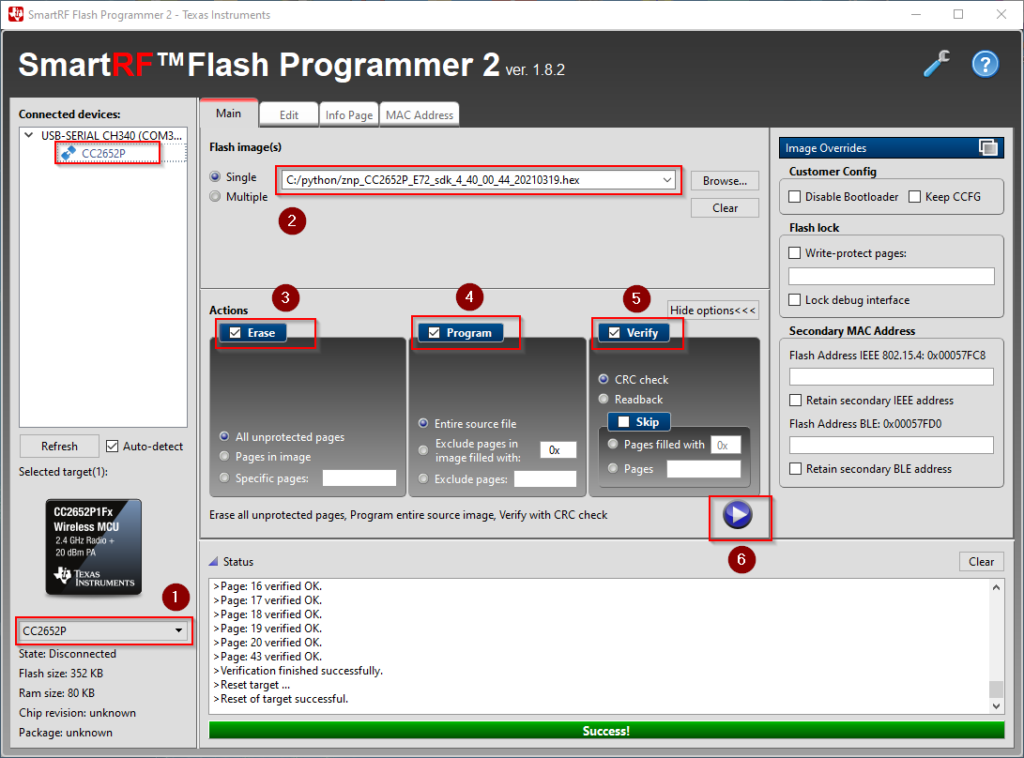Flashen cc2652 mit einem Python-Flasher.
Getestet unter Windows 7 x64 + Python 3.8.6
Diese Methode funktioniert nur, wenn der Chip über eine BSL(Bootloader)-fähige Firmware verfügt!
Achtung
Beim falschem Firmware oder Firmware ohne BSL(Bootloader) besteht die Möglichkeit einen Brick zu bekommen, der nur vom Programmierer behoben werden kann!
Flasher herunterladen und entpacken: https://github.com/JelmerT/cc2538-bsl
Laden Sie Python 3.8.6 herunter und installieren Sie es: http://www.python.org/download
Installieren Sie die erforderlichen Add-Ons:
pip3 install pyserial
pip3 install intelhex
Firmware herunterladen unter Linux
Ebyte E72-2G4M20S1E
wget https://github.com/Koenkk/Z-Stack-firmware/raw/master/coordinator/Z-Stack_3.x.0/bin/CC1352P2_CC2652P_other_coordinator_20210708.zip
unzip CC1352P2_CC2652P_other_coordinator_20210708.zip
RFSTAR RF-BM-2652P2
wget https://github.com/Koenkk/Z-Stack-firmware/raw/master/coordinator/Z-Stack_3.x.0/bin/CC1352P2_CC2652P_launchpad_coordinator_20210708.zip
unzip CC1352P2_CC2652P_launchpad_coordinator_20210708.zip
Flashen Linux/Mac
Aktivierung des Bootloaders mit Buttons (Sticks ohne AutoBSL).
Halten Sie die Tasten RESET (RST) und FLASH (BSL) auf dem Stick gedrückt, lassen Sie RESET und dann die
Befehlszeile los und geben sie folgendes in der Konsole ein:
python3 cc2538-bsl.py -p /dev/ttyUSB0 -e -w -v FIRMWARE
z.B CC1352P2_CC2652P_other_coordinator_20211217.hex
z.B python3 cc2538-bsl.py -p /dev/ttyUSB0 -e -w -v CC1352P2_CC2652P_other_coordinator_20211217.hex
Bei der Aktivierung des Bootloaders durch den Flasher (Sticks mit AutoBSL) sind keine Tasten erforderlich.
Befehlszeile:
python3 cc2538-bsl.py -p /dev/ttyUSB0 –bootloader-invert-lines -e -w -v FIRMWARE
z.B CC1352P2_CC2652P_other_coordinator_20211217.hex
Flashen Windows
Flasher herunterladen und entpacken https://github.com/egony/cc2652p_E72-2G4M20S1E/raw/master/files/cc2538-bsl_x64.zip
Aktivierung des Bootloaders mit Buttons (Sticks ohne AutoBSL).
Halten Sie die Tasten RESET (RST) und FLASH (BSL) auf dem Stick gedrückt, lassen Sie RESET und dann die
COM Port anpassen da das COM3 in der Befehlszeile nur ein Beispiel ist
Befehlszeile:
python.exe cc2538-bsl.py -p COM3 -e -w -v FIRMWARE
Wort FIRMWARE in der Befehlszeile durch eigene firmware ersetzen
z.B CC1352P2_CC2652P_other_coordinator_20211217.hex
z.B python.exe cc2538-bsl.py -p COM3 -e -w -v CC1352P2_CC2652P_other_coordinator_20211217.hex
Bei der Aktivierung des Bootloaders durch den Flasher (Sticks mit AutoBSL) sind keine Tasten erforderlich.
Befehlszeile:
python.exe cc2538-bsl.py -p COM3 –bootloader-invert-lines -e -w -v FIRMWARE
Wort FIRMWARE durch ihre firmware ersetzen
z.B CC1352P2_CC2652P_other_coordinator_20211217.hex
Am Ende der Firmware müssen Sie ggf. den Stick in USB einstecken oder RESET drücken.
Dies ist in der Regel nicht erforderlich.